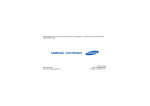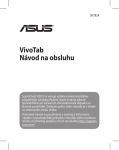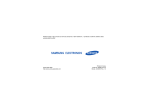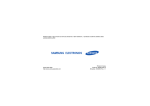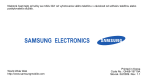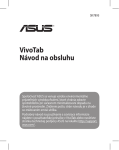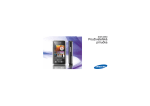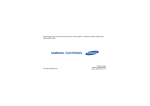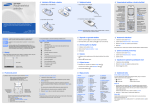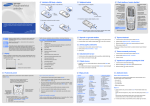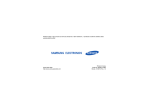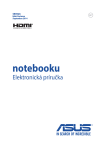Download Samsung Samsung B5702 Užívateľská príručka
Transcript
Samsung B5702 Používateľská príručka Používanie tejto príručky Ikony v pokynoch Najskôr sa oboznámte s ikonami použitými v tejto príručke: Upozornenie – situácie, ktoré by mohli spôsobit’ zranenie vás alebo iných osôb Táto používateľská príručka je určená na to, aby vás oboznámila s funkciami a vlastnost’ami vášho mobilného telefónu. Ak chcete rýchlo začat’, postupujte podľa kapitol „Predstavenie vášho mobilného telefónu“, „Zloženie a príprava vášho mobilného telefónu“, a „Používanie základných funkcií“. Výstraha – situácie, ktoré by mohli spôsobit’ poškodenie telefónu alebo iného zariadenia Poznámka – poznámky, rady alebo dodatočné informácie X ii Pozri – stránky so súvisiacimi informáciami; napríklad: X s. 12 (znamená „pozri stranu 12“) → [ ] Hranaté zátvorky – tlačidlá telefónu; napríklad: [ ] (znamená vypínacie tlačidlo/tlačidlo pre ukončenie menu) < > Lomené zátvorky – kontextové tlačidlá ovládajúce rôzne funkcie na každej obrazovke; napríklad: <OK> (znamená kontextové tlačidlo OK) Informácie o autorských právach Práva na všetky technológie a produkty, ktoré sú súčast’ou tohto zariadenia, sú majetkom príslušných vlastníkov: • Bluetooth® je registrovaná ochranná známka spoločnosti Bluetooth SIG, Inc. worldwide— Bluetooth QD ID: B015086. • Java™ je ochranná známka spoločnosti Sun Microsystems, Inc. • Windows Media Player® je registrovaná ochranná známka spoločnosti Microsoft Corporation. Používanie tejto príručky Nasledujúci krok – poradie volieb alebo menu, ktoré musíte vybrat’, aby ste vykonali určitú akciu; napríklad: V režime Menu zvoľte Správy → Vytvorit’ novú správu (predstavuje položku Správy nasledovanú položkou Vytvorit’ novú správu) iii Obsah Informácie ohľadom bezpečnosti a používania 2 Bezpečnostné upozornenia ....................... 2 Bezpečnostné opatrenia ............................ 4 Dôležité informácie ohľadom používania ................................................. 7 Predstavenie vášho mobilného telefónu 11 Zloženie a príprava vášho mobilného telefónu 17 Vybalenie ................................................. 11 Rozvrhnutie telefónu ................................ 12 Tlačidlá .................................................... 13 Displej ...................................................... 14 Ikony ........................................................ 15 Vloženie karty SIM a batérie .................... 17 Nabíjanie batérie ...................................... 19 Vloženie pamät’ovej karty (voliteľné) ................................................. 20 iv 22 Používanie pokročilých funkcií 34 Zapnutie a vypnutie telefónu .................... 22 Prístup do menu ...................................... 23 Prispôsobenie si telefónu ......................... 23 Správa kariet SIM .................................... 25 Používanie základných funkcií pre volanie ............................................... 26 Odosielanie a prezeranie správ ............... 27 Pridávanie a vyhľadávanie kontaktov ................................................. 29 Používanie základných funkcií fotoaparátu ............................................... 30 Počúvanie hudby ..................................... 31 Prehliadanie webu ................................... 33 Používanie pokročilých funkcií pre volanie ............................................... 34 Používanie pokročilých funkcií Kontaktov ................................................. 36 Používanie pokročilých funkcií pre zasielanie správ ................................. 38 Používanie pokročilých hudobných funkcií .... 39 Používanie nástrojov a aplikácií 43 Používanie bezdrôtovej funkcie Bluetooth .................................................. 43 Aktivácia a odoslanie tiesňovej správy ...................................................... 45 Nahrávanie a prehrávanie hlasových poznámok ............................... 46 Úpravy obrázkov ...................................... 46 Používanie Java hier a aplikácií .............. 49 Zobrazenie svetového času ..................... 50 Nastavenie a používanie alarmov ............ 51 Používanie kalkulačky ............................. 52 Prevod mien alebo jednotiek ................... 52 Nastavenie odpočítavajúceho časovača .................................................. 52 Používanie stopiek ................................... 53 Vytvorenie novej úlohy ............................. 53 Vytvorenie textovej poznámky ................. 53 Správa kalendára ..................................... 53 Riešenie problémov Register Obsah Používanie základných funkcií a d v Informácie ohľadom bezpečnosti a používania Aby ste zabránili nebezpečným alebo nelegálnym situáciám a zaistili špičkový výkon mobilného telefónu, riaďte sa nasledujúcimi pokynmi. 2 Bezpečnostné upozornenia Uchovávajte telefón mimo dosahu malých detí a domácich zvierat Uchovávajte telefón a všetko príslušenstvo mimo dosahu malých detí a zvierat. Pri prehltnutí malých dielov môže dôjst’ k uduseniu alebo vážnemu zraneniu. Chráňte svoj sluch Používanie slúchadiel s vysokou hlasitost’ou môže poškodit’ sluch. Používajte iba minimálnu hlasitost’ nutnú na to, aby ste počuli konverzáciu alebo hudbu. Inštalujte mobilné telefóny a vybavenie opatrne Manipulujte s batériami a nabíjačkami a likvidujte ich opatrne • Používajte iba batérie a nabíjačky spoločnosti Samsung určené priamo pre váš telefón. Nekompatibilné batérie a nabíjačky môžu spôsobit’ vážne zranenia alebo poškodenie telefónu. • Nevhadzujte batérie do ohňa. Pri likvidácii batérií sa riaďte všetkými miestnymi predpismi. Zabráňte rušeniu kardiostimulátorov Mobilný telefón udržujte minimálne 15 cm od kardiostimulátora, aby nedošlo k vzájomnému rušeniu. Toto je odporúčanie výrobcov a nezávislej výskumnej skupiny, Wireless Technology Research. Ak máte dôvod sa domnievat’, že váš telefón ruší kardiostimulátor alebo iné zdravotnícke zariadenie, okamžite telefón vypnite a obrát’te sa na výrobcu kardiostimulátora alebo zdravotníckeho zariadenia. 3 Informácie ohľadom bezpečnosti a používania Zaistite, aby boli mobilné telefóny a súvisiace vybavenie vo vozidle pevne uchytené. Neumiestňujte telefón ani vybavenie do priestoru, do ktorého môže pri aktivácii zasahovat’ airbag. Nesprávne nainštalované bezdrôtové zariadenie môže spôsobit’ vážne zranenie pri rýchlom nafúknutí airbagu. • Neklaďte batérie ani telefón na vykurovacie zariadenia (napríklad mikrovlnné rúry, kachle či radiátory) ani do nich. Prehriate batérie môžu explodovat’. • Nikdy batériu nerozbíjajte ani neprepichujte. Nevystavujte batériu vysokému tlaku. Ten by mohol viest’ k vnútornému skratu a prehriatiu. Vypínajte telefón vo výbušnom prostredí Informácie ohľadom bezpečnosti a používania Nepoužívajte telefón pri benzínovom čerpadle ani v blízkosti palív či chemikálií. Vypnite telefón zakaždým, keď vás na to vyzýva varovný symbol alebo pokyny. Telefón by mohol spôsobit’ výbuch alebo požiar v priestore, v ktorom sa skladuje palivo alebo chemikálie, v prekladiskách alebo v priestoroch s výbušninami. Neukladajte ani neprevážajte horľavé kvapaliny, plyny alebo výbušné látky v rovnakej časti vozidla ako telefón, jeho diely či príslušenstvo. Obmedzenie nebezpečenstva zranenia spôsobeného opakujúcim sa pohybom Pri posielaní textových správ a hraní hier v telefóne držte telefón uvoľnene, tlačte tlačidlá zľahka, používajte špeciálne funkcie, ktoré znižujú počet nutných stlačení tlačidiel (napríklad šablóny a prediktívne zadávanie textu) a často odpočívajte. 4 Bezpečnostné opatrenia Vždy šoférujte bezpečne Nepoužívajte telefón pri šoférovaní a dodržujte všetky predpisy, ktoré obmedzujú používanie mobilného telefónu počas šoférovania. Ak je to možné, používajte handsfree. Dodržujte všetky bezpečnostné upozornenia a predpisy Riaďte sa predpismi, ktoré obmedzujú používanie mobilného telefónu v určitých oblastiach. Používajte iba príslušenstvo schválené spoločnost’ou Samsung Pri používaní nekompatibilného príslušenstva môže dôjst’ k poškodeniu telefónu alebo k zraneniu. Chráňte batérie a nabíjačky pred poškodením Telefón môže rušit’ lekárske prístroje v nemocniciach a zdravotníckych zariadeniach. Dodržujte všetky predpisy, upozornenia a pokyny lekárskeho personálu. • Nevystavujte batérie veľmi nízkym ani veľmi vysokým teplotám (pod 0 °C/32 °F alebo nad 45 °C/113 °F). Extrémne teploty môžu znížit’ nabíjaciu kapacitu a životnost’ batérií. • Zabráňte kontaktu batérií s kovovými predmetmi. Inak by mohlo dôjst’ k prepojeniu kladného a záporného terminálu batérie, čo by malo za následok dočasné alebo trvalé poškodenie batérie. • Nikdy nepoužívajte poškodenú nabíjačku alebo batériu. Na palube lietadla vypnite telefón alebo jeho bezdrôtové funkcie Telefón môže rušit’ prístroje lietadla. Dodržujte všetky predpisy leteckej spoločnosti a na výzvu ich zamestnancov vypnite telefón alebo aktivujte režim, v ktorom sú vypnuté bezdrôtové funkcie. Manipulujte s telefónom opatrne a rozumne • Chráňte telefón pred vodou – tekutiny môžu spôsobit’ vážne poškodenie. Nemanipulujte s telefónom mokrými rukami. Ak dôjde k poškodeniu telefónu vodou, môže byt’ zrušená platnost’ záruky výrobcu. 5 Informácie ohľadom bezpečnosti a používania Vypnite telefón v blízkosti zdravotníckych prístrojov Informácie ohľadom bezpečnosti a používania • Nepoužívajte a neskladujte telefón v prašnom, znečistenom prostredí, aby ste zabránili poškodeniu pohyblivých častí. • Telefón je komplexný elektronický prístroj – chráňte ho pred nárazmi a manipulujte s ním opatrne, aby ste zabránili vážnemu poškodeniu. • Nenanášajte na telefón farbu, pretože farba môže zablokovat’ pohyblivé diely a zabránit’ správnej funkčnosti. • Nepoužívajte blesk fotoaparátu a svetlo na telefóne v blízkosti očí detí a zvierat. • Pri vystavení magnetickému poľu môže dôjst’ k poškodeniu telefónu a pamät’ovej karty. Nepoužívajte puzdrá na prenášanie a príslušenstvo s magnetickým uzáverom a chráňte telefón pred dlhodobým vystavením magnetickému poľu. 6 Ochrana pred rušením iných elektronických prístrojov Telefón vysiela signály na rádiovej frekvencii (RF), ktoré môžu rušit’ netienené alebo nedostatočne tienené elektronické vybavenie, napríklad kardiostimulátory, audiofóny, lekárske prístroje a ďalšie elektronické prístroje v domácnosti alebo vozidlách. Ak dôjde k akýmkoľvek problémom s rušením, obrát’te sa na výrobcu elektronického zariadenia. Dôležité informácie ohľadom používania Používajte telefón v normálnej polohe Tento telefón môže opravovat’ iba kvalifikovaný personál Ak bude telefón opravovaný nekvalifikovanou osobou, môže dôjst’ k poškodeniu telefónu a bude zrušená platnost’ záruky. Zaistenie maximálnej životnosti batérie a nabíjačky • Nenabíjajte batérie dlhšie než týždeň, prílišné nabíjanie môže skrátit’ životnost’ batérie. • Nepoužívané batérie sa časom vybíjajú a pred použitím je nutné ich znovu nabit’. Manipulujte s kartami SIM a pamät’ovými kartami opatrne • Nevyberajte kartu, keď telefón prenáša informácie alebo k nim pristupuje. Mohlo by tak dôjst’ k strate dát alebo poškodeniu karty alebo telefónu. • Chráňte karty pred silnými nárazmi, statickou elektrinou a elektrickým šumom z iných zariadení. • Časté zapisovanie a mazanie skracuje životnost’ pamät’ových kariet. • Nedotýkajte sa zlatých kontaktov a terminálov prstami ani kovovými predmetmi. Ak je znečistená, utrite kartu mäkkou handričkou. 7 Informácie ohľadom bezpečnosti a používania Nedotýkajte sa internej antény telefónu. • Ak nie je nabíjačka používaná, odpojte ju od napájania. • Používajte batérie iba na stanovený účel. Zaistenie dostupnosti tiesňových služieb Informácie ohľadom bezpečnosti a používania V niektorých oblastiach alebo za určitých okolností nemusia byt’ z vášho telefónu možné tiesňové volania. Pred cestovaním do vzdialených alebo nerozvinutých oblastí zistite alternatívny spôsob, ktorým je možné kontaktovat’ tiesňové služby. Informácie o certifikácii SAR (špecifická miera absorpcie) Váš telefón spĺňa normy Európskej únie, ktoré obmedzujú vystavenie ľudí energii na rádiovej frekvencii vysielanej rádiovým a telekomunikačným zariadením. Tieto normy zabraňujú predaju mobilných telefónov, ktoré prekračujú maximálnu úroveň pre vystavenie (známe ako špecifická miera absorpcie alebo SAR) s hodnotou 2,0 watty na kilogram telesného tkaniva. 8 Počas testovania bola maximálna zaznamenaná hodnota SAR pre tento model 0,366 wattu na kilogram. Pri normálnom použití bude skutočná hodnota SAR pravdepodobne oveľa nižšia, pretože telefón vysiela len také množstvo energie, ktoré je nutné na prenos signálu na najbližšiu základňovú stanicu. Automatickým vysielaním na nižšej úrovni, kedykoľvek je to možné, telefón obmedzuje celkovú mieru vystavenia energii na rádiovej frekvencii. Vyhlásenie o zhode na zadnej strane tejto príručky dokladá splnenie európskej smernice o rádiovom zariadení a telekomunikačnom koncovom zariadení (R&TTE) zo strany tohto telefónu. Ďalšie informácie o SAR a súvisiacich normách EÚ nájdete na webových stránkach venovaných mobilným telefónom Samsung. Správna likvidácia tohoto výrobku (Elektrotechnický a elektronický odpad) Toto označenie na výrobku, príslušenstve alebo v sprievodnej brožúre hovorí, že po skončení životnosti by produkt ani jeho elektronické príslušenstvo (napr. nabíjačka, náhlavná súprava, USB kábel) nemali byt’ likvidované s ostatným domovým odpadom. Prípadnému poškodeniu životného prostredia alebo ľudského zdravia môžete predíst’ tým, že budete tieto výrobky oddeľovat’ od ostatného odpadu a vrátite ich na recykláciu. Priemyselní používatelia by mali kontaktovat’ svojho dodávateľa a preverit’ si podmienky kúpnej zmluvy. Tento výrobok a ani jeho elektronické príslušenstvo by nemali byt’ likvidované spolu s ostatným priemyselným odpadom. Informácie ohľadom bezpečnosti a používania (Platné pre Európsku úniu a ostatné európske krajiny so systémom triedeného odpadu) Používatelia v domácnostiach by pre podrobné informácie, ako ekologicky bezpečne naložit’ s týmito výrobkami, mali kontaktovat’ buď predajcu, ktorý im ich predal, alebo príslušný úrad v mieste ich bydliska. 9 Správna likvidácia batérií v tomto výrobku Informácie ohľadom bezpečnosti a používania (Aplikovateľné v krajinách Európskej únie a v ostatných európskych krajinách, v ktorých existujú systémy separovaného zberu batérií) Toto označenie na batérii, príručke alebo balení hovorí, že batérie v tomto výrobku by sa po skončení ich životnosti nemali likvidovat’ spolu s ostatným domovým odpadom. V prípade takéhoto označenia chemické symboly Hg, Cd alebo Pb znamenajú, že batéria obsahuje ortut’, kadmium alebo olovo v množstve presahujúcom referenčné hodnoty smernice 2006/66/ES. Pri nevhodnej likvidácii batérií môžu tieto látky poškodit’ zdravie alebo životné prostredie. 10 Za účelom ochrany prírodných zdrojov a podpory opätovného použitia materiálu batérie likvidujte oddelene od iných typov odpadou a recyklujte ich prostredníctvom miestneho systému bezplatného zberu batérií. Predstavenie vášho mobilného telefónu V tejto časti sa nachádzajú informácie o rozvrhnutí telefónu, tlačidlách, displeji a ikonách. Vybalenie Skontrolujte, či sú v balení nasledujúce položky: • • • • Mobilný telefón Batéria Cestovný adaptér (nabíjačka) Používateľská príručka • Súčasti dodávané s telefónom sa môžu líšit’ v závislosti od softvéru a príslušenstva dostupného vo vašej oblasti alebo ponúkaného poskytovateľom služieb. Dodatočné príslušenstvo môžete zakúpit’ u miestneho predajcu výrobkov Samsung. • Používajte iba softvér schválený spoločnost’ou Samsung. Pirátsky alebo nelegálny softvér môže spôsobit’ poškodenia alebo poruchy, na ktoré sa nevzt’ahuje záruka výrobcu. 11 Rozvrhnutie telefónu Na prednej strane telefónu sa nachádzajú nasledujúce tlačidlá a prvky: Na zadnej strane telefónu sa nachádzajú nasledujúce tlačidlá a prvky: Objektív fotoaparátu Zrkadlo Dvojfarebná LED* Predstavenie vášho mobilného telefónu Slúchadlo Štvorsmerové navigačné tlačidlo Multifunkčný konektor Ľavé kontextové tlačidlo Tlačidlo hlasitosti Tlačidlo volania Tlačidlo Vymazat’ Tlačidlá špeciálnych funkcií Displej Tlačidlo Potvrdit’ Pravé kontextové tlačidlo Vypínacie tlačidlo/ tlačidlo pre ukončenie menu Alfanumerické tlačidlá Mikrofón * Keď telefón pristupuje ku karte SIM, indikátory ukazujú, ktorá karta SIM sa používa. 12 Tlačidlo pre výber karty SIM Kryt batérie Tlačidlo fotoaparátu Interná anténa Pri zatvorení telefónu sa automaticky zamykajú odkryté tlačidlá, aby sa zabránilo ich náhodnému stlačeniu. Ak chcete tieto tlačidlá odomknút’, stlačte <Odomkn.> → <OK>. Tlačidlá Tlačidlo Tlačidlo Funkcia Kontextové Vykonanie akcie uvedenej v dolnej časti displeja tlačidlá V základnom režime prístup k používateľom definovaným menu; v režime Menu prechádzanie medzi možnost’ami menu Potvrdit’ V základnom režime spustenie webového prehliadača; v režime Menu výber zvýraznenej položky menu či potvrdenie zadaného údaja Volanie Vytočenie alebo príjem hovoru; v základnom režime umožňuje vyvolanie posledných volaných čísel, čísel zmeškaných hovorov alebo čísel prijatých hovorov Vymazat’ Vypínacie tlačidlo/ ukončenie menu Zapnutie alebo vypnutie telefónu (stlačením a podržaním); ukončenie hovoru; v režime Menu umožňuje zrušenie zadaných údajov a návrat telefónu do základného režimu Alfanumerické tlačidlá Zadávanie čísel, písmen a špeciálnych znakov; v základnom režime stlačením a podržaním [1] otvoríte hlasovú poštu a pomocou [0] zadáte medzinárodnú predvoľbu 13 Predstavenie vášho mobilného telefónu Štvorsmerové navigačné tlačidlo Funkcia Vymazanie znakov alebo položiek v aplikácii Tlačidlo Špeciálna funkcia Predstavenie vášho mobilného telefónu 14 Funkcia Zadanie špeciálnych znakov alebo vykonanie špeciálnych funkcií; stlačením a podržaním [ ] aktivujete tichý profil; stlačením a podržaním [ ] zadáte pauzu medzi číslami Hlasitost’ Nastavenie hlasitosti telefónu Voľba SIM Prepínanie medzi kartami SIM, keď voláte alebo posielate správy; v základnom režime prístup do menu pre voľbu karty SIM Fotoaparát V základnom režime zapnutie fotoaparátu (stlačením a podržaním); v režime fotoaparátu vytvorenie fotografie alebo videa Displej Displej telefónu sa skladá z troch oblastí: Riadok ikon Zobrazuje rôzne ikony Textová a grafická čast’ Zobrazuje správy, pokyny a zadané informácie Zvolit’ Spät’ Riadok kontextových tlačidiel Zobrazuje aktuálne akcie priradené každému kontextovému tlačidlu Ikony Ikona Informácie o ikonách, ktoré sa zobrazujú na displeji. Ikona Prebieha hovor Funkcia tiesňových správ je aktívna Stav siete GPRS Stav siete EDGE Pripájanie k zabezpečenej webovej stránke Je aktívne presmerovanie hovorov Roaming V domácej oblasti Synchronizované s počítačom Bluetooth je aktívne Pripojené slúchadlá Bluetooth alebo súprava handsfree do automobilu Je aktívny alarm Je vložená pamät’ová karta Prebieha prehrávanie hudby Prehrávanie hudby je pozastavené FM rádio je zapnuté Nová textová správa Nová multimediálna správa 15 Predstavenie vášho mobilného telefónu / Definícia Sila signálu Definícia V mestskej oblasti Ikona Definícia Nová e-mailová správa Nová hlasová správa Normálny profil aktivovaný Predstavenie vášho mobilného telefónu Tichý profil aktivovanýl Stav batérie Aktuálny čas 16 Zloženie a príprava vášho mobilného telefónu Vloženie karty SIM a batérie Keď si predplatíte službu u poskytovateľa mobilných služieb, dostanete kartu SIM (Subscriber Identity Module), v ktorej budú načítané podrobnosti o predplatnom, napríklad PIN a voliteľné služby. Vloženie kariet SIM a batérie: 1. Odstráňte kryt batérie. Začnite zostavením a nastavením mobilného telefónu pre prvé použitie. Ak je telefón zapnutý, vypnite ho stlačením a podržaním [ ]. 17 2. Vložte karty SIM. Zloženie a príprava vášho mobilného telefónu Vložte karty SIM do telefónu tak, aby zlaté kontakty smerovali dole. 18 3. Vložte batériu. 4. Vrát’te kryt batérie spät’ na miesto. Nabíjanie batérie Pred prvým použitím telefónu musíte nabit’ batériu. 2. Zapojte malý koniec cestovného adaptéra do multifunkčného konektora. Trojuholníčkom nahor Nesprávne pripojenie cestovného adaptéra môže spôsobit’ vážne poškodenie telefónu. Na poškodenia spôsobené nesprávnym použitím sa nevzt’ahuje záruka. 4. Až bude batéria úplne nabitá (ikona sa už nepohybuje), odpojte cestovný adaptér od elektrickej zásuvky. 5. Odpojte cestovný adaptér od telefónu. 6. Zatvorte kryt multifunkčného konektora. Informácie o indikátore vybitia batérie Keď poklesne napätie batérie, telefón vydá varovný tón a zobrazí správu informujúcu o nízkom napätí batérie. Ikona batérie bude prázdna a bude blikat’. Ak napätie batérie klesne príliš, telefón sa automaticky vypne. Aby ste mohli telefón ďalej používat’, nabite batériu. 19 Zloženie a príprava vášho mobilného telefónu 1. Otvorte kryt multifunkčného konektora na boku telefónu. 3. Zapojte veľký koniec cestovného adaptéra do elektrickej zásuvky. Vloženie pamät’ovej karty (voliteľné) Zloženie a príprava vášho mobilného telefónu Aby ste mohli ukladat’ dodatočné multimediálne súbory, musíte vložit’ pamät’ovú kartu. Váš telefón podporuje karty microSD™ s kapacitou maximálne 8 GB (závisí od výrobcu a typu pamät’ovej karty). 1. Odstráňte kryt batérie. 2. Uvoľnite kryt pamät’ovej karty. 20 3. Nadvihnite kryt pamät’ovej karty a vložte pamät’ovú kartu stranou s nálepkou smerom nahor. 4. Zatvorte a zaistite kryt pamät’ovej karty. Zloženie a príprava vášho mobilného telefónu Pamät’ovú kartu vyberiete tak, že otvoríte jej kryt a vytiahnete ju zo slotu. 21 Používanie základných funkcií Naučte sa vykonávat’ základné operácie a používat’ hlavné funkcie svojho mobilného telefónu. Zapnutie a vypnutie telefónu Zapnutie telefónu: 1. Stlačte a podržte [ ]. 2. Zadajte kód PIN a stlačte <OK> (ak je to nutné). 3. Stlačte <OK> a novým kartám SIM priraďte názvy. 4. Stlačte <Ďalší>. 5. Vyberte, ktorá karta bude predvolená, a stlačte <Uložit’>. Ak chcete telefón vypnút’, opakujte krok 1. Aktivácia profilu offline Po aktivácii profilu offline môžete používat’ tie funkcie telefónu, ktoré nevyužívajú pripojenie k sieti. Tento profil je vhodný, ak sa nachádzate na miestach, na ktorých je zakázané používanie bezdrôtových zariadení, napríklad v lietadle alebo v nemocnici. 22 Ak chcete aktivovat’ profil offline, zvoľte v režime Menu Nastavenia → Profily telefónu → Offline. Na miestach, na ktorých je zakázané používanie bezdrôtových zariadení, dodržujte všetky upozornenia a pokyny zamestnancov. Prístup do menu telefónu: 1. Stlačením <Menu> v základnom režime sa dostanete do režimu Menu. 2. Prejdite k menu alebo možnosti pomocou navigačného tlačidla. Používanie telefónu môže byt’ efektívnejšie, keď si ho upravíte podľa svojich potrieb. Nastavenie hlasitosti tónov tlačidiel V základnom režime nastavíte hlasitost’ tónu tlačidiel stlačením tlačidla pre zvýšenie alebo zníženie hlasitosti. Aktivácia alebo deaktivácia tichého profilu V základnom režime môžete stlačením a podržaním [ ] stlmit’ telefón alebo stlmenie zrušit’. Zmena zvonenia 3. Stlačením <Zvolit’>, <OK> alebo tlačidla Potvrdit’ potvrdíte označenú možnost’. 1. V režime Menu vyberte Nastavenia → Profily telefónu. 4. Stlačením <Spät’> prejdete o úroveň vyššie; stlačením [ ] sa vrátite do základného režimu. 2. Prejdite na profil, ktorý používate. 3. Stlačte <Voľby> → Upravit’ → Zvonenie hlasového hovoru. 23 Používanie základných funkcií Prístup do menu Prispôsobenie si telefónu 4. Vyberte kategóriu zvonenia → zvonenie. 5. Stlačte <Uložit’>. Ak chcete aktivovat’ iný profil, vyberte ho zo zoznamu. 3. Vyberte možnost’ Obrázok na pozadí → kategória obrázkov → obrázok. 4. Stlačte <Uložit’>. Používanie základných funkcií Vytvorenie profilu telefónu Výber témy pre displej 1. V režime Menu vyberte Nastavenia → Profily telefónu. 1. V režime Menu vyberte Nastavenia → Displej a osvetlenie → Moja téma. 2. Stlačte <Voľby> → Vytvorit’. 2. Prejdite na tému. 3. Zadajte názov pre profil a stlačte tlačidlo Potvrdit’. 3. Stlačením <Uložit’> sa téma použije. 4. Upravte nastavenia zvuku podľa požiadaviek. Nastavenie skratiek menu 5. Po skončení stlačte <Uložit’>. 1. V režime Menu vyberte Nastavenia → Nastavenia telefónu → Skratky. Výber obrázka na pozadí (základný režim) 2. Vyberte tlačidlo, ktoré chcete použit’ ako skratku. 1. V režime Menu vyberte Nastavenia → Displej a osvetlenie → Úvodná obrazovka. 2. Prejdite doľava alebo doprava na položku Obrázky. 24 3. Vyberte menu, ktoré chcete priradit’ tlačidlu skratky. Zamknutie telefónu Voľba predvolenej karty SIM 1. V režime Menu vyberte Nastavenia → Bezpečnost’ → Telefón → Zámok telefónu. 1. V základnom režime stlačte [ ]. 2. Prejdite na kartu SIM, ktorú chcete použit’. 3. Zvoľte možnost’ Predvolené. 4. Stlačte <Uložit’>. 4. Zadajte nové heslo znovu a stlačte <OK>. Automatické prepnutie karty SIM Správa kariet SIM 1. V režime Menu vyberte Nastavenia → Správa SIM kariet → Automatické prepnutie SIM. Váš telefón podporuje režim dvoch kariet SIM, ktorý vám umožňuje používat’ dve karty SIM súčasne bez potreby ich výmeny. Tu sa dozviete ako zvolit’ predvolenú kartu SIM a v požadovanom momente prepnút’ z jednej karty SIM na druhú. Používanie základných funkcií 2. Zvoľte možnost’ Zap. 3. Zadajte nové 4- až 8-miestne heslo a stlačte <OK>. 2. Prechodom doľava alebo doprava vyberte Zap. 3. Prejdite nadol na kartu SIM, ktorú chcete nastavit’, a stlačte tlačidlo Potvrdit’. 4. Nastavte plán pre kartu SIM a stlačte <Uložit’>. 25 Používanie základných funkcií pre volanie Použitie funkcie hlasitý hovor Naučte sa volat’, prijímat’ hovory a používat’ základné funkcie pre volanie. 1. Počas hovoru aktivujete reproduktor stlačením tlačidla Potvrdit’ → <Áno>. 2. Ďalším stlačením tlačidla Potvrdit’ prepnete spät’ na slúchadlo. V hlučnom prostredí budete mat’ pri používaní funkcie hlasitý hovor t’ažkosti s tým, aby ste počuli osobu, s ktorou hovoríte. Použitím klasického režimu telefónu dosiahnete lepšiu kvalitu zvuku. Volanie Používanie základných funkcií 1. V základnom režime zadajte smerové číslo oblasti a telefónne číslo. 2. Stlačením [ ] číslo vytočíte. 3. Hovor ukončíte stlačením [ ]. Používanie slúchadiel Príjem hovoru 1. Keď telefón zvoní, stlačte [ ]. 2. Hovor ukončíte stlačením [ ]. Nastavenie hlasitosti Hlasitost’ počas hovoru môžete nastavit’ stlačením tlačidla pre zvýšenie alebo zníženie hlasitosti. 26 Po pripojení dodaných slúchadiel k multifunkčnému konektoru môžete volat’ a prijímat’ hovory: • Ak chcete znovu vytočit’ posledné číslo, stlačte a podržte tlačidlo slúchadiel. • Ak chcete prijat’ hovor, stlačte a podržte tlačidlo slúchadiel. • Ak chcete ukončit’ hovor, stlačte a podržte tlačidlo slúchadiel. Odosielanie a prezeranie správ Naučte sa odosielat’ a zobrazovat’ textové (SMS), multimediálne (MMS) a e-mailové správy. Odoslanie textovej alebo multimediálnej správy 2. Zadajte číslo príjemcu a prejdite dole. 3. Zadajte text správy. X s. 28 Ak chcete správu odoslat’ ako textovú, prejdite na krok 8. Ak chcete pripojit’ multimédiá, pokračujte krokom 4. 4. Stlačte <Voľby> → Pridat’ multimédiá → typ položky. 5. Vyberte položku, ktorú chcete pridat’, a stlačte <Pridat’> alebo stlačte <Voľby> → Pridat’. 7. Zadajte predmet. 8. Stlačením <Voľby> → Odoslat’ správu odošlite. Odoslanie e-mailu 1. V režime Menu vyberte Správy → Vytvorit’ novú správu → E-mail. 2. Zadajte e-mailovú adresu a prejdite nadol. 3. Zadajte predmet a prejdite nadol. 4. Zadajte text e-mailu. 5. Stlačte <Voľby> → Priložit’ multimédiá alebo Priložit’ organizér a pripojte súbor (ak to požadujete). 6. Stlačením <Voľby> → Odoslat’ správu odošlite. 27 Používanie základných funkcií 1. V režime Menu vyberte Správy → Vytvorit’ novú správu → Správa. 6. Stlačte <Voľby> → Pokročilé → Pridat’ predmet. Zadávanie textu Zadajte text v jednom z nasledujúcich režimov: Používanie základných funkcií Pri zadávaní textu môžete zmenit’ režim zadávania textu: Režim • Stlačením a podržaním [ ] je možné prepnút’ medzi režimami T9 a ABC. V závislosti od oblasti môže byt’ tiež možné zapnút’ režim zadávania pre konkrétny jazyk. • Stlačením [ ] zmeníte veľkost’ písmen alebo aktivujete číselný režim. • Stlačením a podržaním [ ] aktivujete režim symbolov. ABC T9 Režim čísel Funkcia Stlačte príslušné alfanumerické tlačidlo, pokým sa na displeji nezobrazí požadovaný znak. 1. Zadajte celé slovo stlačením príslušných alfanumerických tlačidiel. 2. Ak sa slovo zobrazí správne, vložte medzeru stlačením [ ]. Ak sa správne slovo nezobrazí, vyberte alternatívne slovo zo zoznamu, ktorý sa objaví. Zadajte číslo stlačením príslušného alfanumerického tlačidla. Režim Vyberte symbol stlačením príslušného symbolov alfanumerického tlačidla. 28 Zobrazenie textovej alebo multimediálnej správy 1. V režime Menu vyberte Správy → Moje správy → Doručené. Pridávanie a vyhľadávanie kontaktov Nižšie je popísané základné používanie funkcie Kontakty. Pridanie nového kontaktu Zobrazenie e-mailu 1. V základnom režime zadajte telefónne číslo a stlačte <Voľby>. 1. V režime Menu vyberte Správy → Moje správy → Prijatá pošta. 2. Vyberte možnost’ Uložit’ → umiestnenie v pamäti (telefón, SIM1 alebo SIM2) → Nový. 2. Stlačte Kontrola nových e-mailov. 3. Vyberte typ čísla (ak je to nutné). 3. Vyberte e-mail alebo záhlavie. 4. Zadajte informácie o kontakte. 4. Ak ste vybrali záhlavie, môžete zobrazit’ telo e-mailu stlačením <Voľby> → Načítat’. 5. Stlačením <Voľby> → Uložit’ pridajte kontakt do pamäte. Nájdenie kontaktu 1. V režime Menu vyberte Kontakty. 2. Zadajte niekoľko prvých písmen mena, ktoré chcete vyhľadat’. 29 Používanie základných funkcií 2. Vyberte textovú alebo multimediálnu správu. 3. Vyberte meno kontaktu zo zoznamu. Po nájdení kontaktu môžete vykonat’ toto: • vytočit’ telefónne číslo kontaktu stlačením [ ] • upravit’ informácie kontaktu stlačením tlačidla Potvrdit’ 4. Stlačením tlačidla Potvrdit’ alebo tlačidla fotoaparátu vytvorte snímku. Fotografia sa automaticky uloží. 5. Ak chcete vytvorit’ ďalšiu fotografiu, stlačte < > alebo tlačidlo fotoaparátu (krok 3). Používanie základných funkcií Prezeranie fotografií Používanie základných funkcií fotoaparátu V režime Menu vyberte Moje súbory → Obrázky → Moje fotografie → súbor s fotografiou. Naučte sa základy o vytváraní a prezeraní fotografií a videozáznamov. Nahrávanie videozáznamov Vytváranie fotografií 1. V základnom režime zapnite fotoaparát stlačením a podržaním tlačidla fotoaparátu. 2. Otočte telefón doľava, aby ste ho držali na šírku. 3. Zamierte objektívom na predmet a vykonajte požadované úpravy. 30 1. V základnom režime zapnite fotoaparát stlačením a podržaním tlačidla fotoaparátu. 2. Stlačením [1] prepnite na režim nahrávania. 3. Otočte telefón doľava, aby ste ho držali na šírku. 4. Zamierte objektívom na predmet a vykonajte požadované úpravy. 5. Stlačením tlačidla Potvrdit’ alebo tlačidla fotoaparátu spustite nahrávanie. 6. Ak chcete nahrávanie zastavit’, stlačte tlačidlo Potvrdit’, < > alebo tlačidlo fotoaparátu. Videozáznam sa automaticky uloží. Počúvanie hudby Nižšie je popísané ako počúvat’ hudbu s prehrávačom hudby alebo FM rádiom. Počúvanie FM rádia 1. Zapojte dodané slúchadlá do multifunkčného konektora telefónu. Prehrávanie videozáznamov 2. V režime Menu vyberte FM rádio. V režime Menu vyberte Moje súbory → Videá → Moje videoklipy → súbor s videozáznamom. 3. Rádio zapnete stlačením tlačidla Potvrdit’. 4. Stlačením <Áno> spustite automatické ladenie. Rádio automaticky vyhľadá a uloží dostupné stanice. Pri prvom spustení FM rádia budete vyzvaní na spustenie automatického ladenia. 5. Vyberte rozhlasovú stanicu prechodom hore alebo dole. 6. Ak chcete FM rádio vypnút’, stlačte tlačidlo Potvrdit’. 31 Používanie základných funkcií 7. Stlačením < > alebo tlačidla fotoaparátu nahráte ďalší videozáznam (krok 4). Počúvanie hudobných súborov Začnite presunutím súborov do telefónu alebo na pamät’ovú kartu: Používanie základných funkcií • Stiahnutím bezdrôtovo z webu. X Prehliadanie webu • Stiahnutím z počítača pomocou voliteľnej aplikácie Samsung PC Studio. X s. 39 • Príjmom cez Bluetooth. X s. 44 • Skopírovaním súborov na pamät’ovú kartu. X s. 40 • Synchronizáciou s aplikáciou Windows Media Player 11. X s. 40 Po presunutí hudobných súborov do telefónu alebo na pamät’ovú kartu: 1. V režime Menu vyberte Hudba. 2. Vyberte hudobnú kategóriu → hudobný súbor. 32 3. Prehrávanie môžete ovládat’ pomocou nasledujúcich tlačidiel: Tlačidlo Potvrdit’ Hlasitost’ Funkcia Pozastavenie alebo pokračovanie v prehrávaní Nastavenie hlasitosti • Navigácia • • • Doľava: obnovenie prehrávania; preskočenie spät’ (stlačením kratším ako 3 sekundy); vyhľadávanie spät’ v súbore (stlačením a podržaním) Doprava: preskočenie vpred; vyhľadávanie vpred v súbore (stlačením a podržaním) Hore: otvorenie zoznamu skladieb Dole: zastavenie prehrávania Prehliadanie webu Tlačidlo Naučte sa prehliadat’ a ukladat’ svoje obľúbené webové stránky. <Spät’> Prehliadanie webových stránok 2. Webové stránky môžete prehliadat’ pomocou nasledujúcich tlačidiel: Tlačidlo Navigácia Potvrdit’ Funkcia Prechod hore a dole na webovej stránke Výber položky Otvorenie zoznamu možností prehliadača Uloženie obľúbených webových stránok 1. V režime Menu vyberte Prehliadač → Záložky. 2. Prejdite doľava alebo doprava na kartu SIM (ak je to nutné). 3. Prejdite na prázdne miesto a stlačte <Voľby> → Pridat’ záložku. 4. Zadajte názov stránky a webovú adresu (URL). 5. Stlačte tlačidlo Potvrdit’. 33 Používanie základných funkcií 1. Stlačením tlačidla Potvrdit’ → karta SIM (ak je to nutné) v základnom režime otvoríte domovskú webovú stránku poskytovateľa služieb. <Voľby> Funkcia Návrat na predchádzajúcu stránku Používanie pokročilých funkcií Naučte sa vykonávat’ pokročilé operácie a používat’ doplnkové funkcie svojho mobilného telefónu. Používanie pokročilých funkcií pre volanie Nižšie nájdete informácie o doplnkových funkciách telefónu. Zobrazenie a vytočenie čísel zmeškaných hovorov Na displeji telefónu sa zobrazujú hovory, ktoré ste zmeškali. Vytočenie čísla zmeškaného hovoru: 1. Stlačte <Prezer.>. 2. Prejdite k číslu zmeškaného hovoru, ktoré chcete vytočit’. 3. Stlačením [ 34 ] číslo vytočíte. Volanie posledného volaného čísla 4. Ak chcete podržaný hovor ukončit’, stlačte <Voľby> → Koniec → Podržaný hovor. 1. V základnom režime zobrazíte zoznam posledných čísel stlačením [ ]. 5. Aktuálny hovor ukončíte stlačením [ 2. Prejdite na požadované číslo a vytočte ho stlačením [ ]. Príjem druhého hovoru Stlačením <Podržat’> hovor podržíte a stlačením <Vyvolat’> hovor vyvoláte. Vytočenie druhého hovoru Ak vaša siet’ podporuje túto funkciu, môžete počas hovoru vytočit’ ďalšie číslo: 1. Stlačením <Podržat’> podržíte prvý hovor. 2. Zadajte druhé číslo a stlačte [ ]. 3. Stlačením <Prehoď> môžete medzi hovormi prepínat’. Ak siet’ podporuje túto funkciu, môžete prijat’ druhý prichádzajúci hovor: 1. Druhý hovor prijmete stlačením [ ]. Prvý hovor bude automaticky pridržaný. 2. Stlačením <Prehoď> môžete medzi hovormi prepínat’. Vytvorenie konferenčného hovoru 1. Zavolajte prvej osobe, ktorú chcete pridat’ do konferenčného hovoru. 2. Zatiaľ čo budete spojení s prvou osobou, zavolajte druhej osobe. Prvý hovor bude automaticky podržaný. 35 Používanie pokročilých funkcií Podržanie hovoru alebo vyvolanie podržaného hovoru ]. 3. Po spojení s druhou osobou stlačte <Voľby> → Konferenčný hovor. 4. Ďalších účastníkov môžete pridat’ opakovaním krokov 2 a 3 (ak je to nutné). 5. Ak chcete konferenčný hovor ukončit’, stlačte [ ]. Používanie pokročilých funkcií Volanie na medzinárodné číslo 1. V režime Menu vyberte Kontakty. 2. Prejdite na číslo, na ktoré chcete volat’, a stlačte [ ]. Používanie pokročilých funkcií Kontaktov Naučte sa vytvárat’ vizitky, nastavovat’ čísla pre rýchle vytáčanie a vytvárat’ skupiny kontaktov. 1. V základnom režime zadajte znak + stlačením a podržaním [0]. Vytvorenie vizitky 2. Zadajte celé číslo, na ktoré chcete volat’ (kód krajiny, smerové číslo oblasti a telefónne číslo), a potom stlačte [ ]. 2. Stlačte <Voľby> → Moja vizitka. Volanie kontaktu uloženého v Kontaktoch Na čísla môžete volat’ priamo z Kontaktov pomocou uložených kontaktov. X s. 29 36 1. V režime Menu vyberte Kontakty. 3. Zadajte svoje osobné údaje a stlačte <Voľby> → Uložit’. Svoju vizitku môžete odoslat’ priložením k správe alebo k e-mailu alebo ju môžete odoslat’ cez Bluetooth. Nastavenie čísel rýchleho vytáčania Vytvorenie skupiny kontaktov 1. V režime Menu vyberte Kontakty. Vďaka vytvoreniu skupiny kontaktov môžete jednotlivým skupinám priradit’ zvonenie, fotografie identifikujúce volajúceho alebo zasielat’ správy a e-maily celej skupine. Začnite vytvorením skupiny: 2. Prejdite na kontakt, ktorému chcete priradit’ číslo. 3. Stlačte <Voľby> → Pridat’ do rýchlej voľby. 5. Prejdite na číslo, ktoré chcete nastavit’ (2 – 9), a stlačte <Pridat’>. Kontakt sa uloží s číslom rýchleho vytáčania. Teraz môžete na tento kontakt zavolat’ zo základného režimu stlačením a podržaním priradeného čísla rýchleho vytáčania. 1. V režime Menu vyberte Kontakty. Používanie pokročilých funkcií 4. Vyberte telefónne číslo (ak je to nutné). 2. Prejdite doľava alebo doprava na položku Skupiny. 3. Stlačte <Voľby> → Vytvorit’ skupinu. 4. Zadajte názov skupiny a stlačte tlačidlo Potvrdit’. 5. Ak chcete nastavit’ obrázok ID volajúceho, prejdite na skupinu a stlačte <Voľby> → Parametre skupín. 6. Stlačte tlačidlo Potvrdit’ → kategória obrázkov → obrázok. 37 7. Ak chcete pre skupinu nastavit’ zvonenie, prejdite dole a stlačte tlačidlo Potvrdit’ → kategória zvonení → zvonenie. 8. Stlačte <Voľby> → Uložit’. Používanie pokročilých funkcií Používanie pokročilých funkcií pre zasielanie správ Naučte sa vytvárat’ predlohy a používat’ ich pri vytváraní nových správ. Vytvorenie textovej predlohy 1. V režime Menu vyberte Správy → Predlohy → Textové šablóny. 2. Prejdite na prázdne miesto a stlačte tlačidlo Potvrdit’. 38 3. Zadajte text a uložte predlohu stlačením tlačidla Potvrdit’. Ak už nie je žiadna prázdna predloha, musíte pre vytvorenie novej vymazat’ alebo upravit’ uloženú predlohu. Vytvorenie multimediálnej predlohy 1. V režime Menu vyberte Správy → Predlohy → Šablóny MMS. 2. Stlačením <Voľby> → Vytvorit’ otvorte okno novej predlohy. 3. Vytvorte multimediálnu správu s predmetom a požadovanými prílohami, ktorú použijete ako predlohu. X s. 27 4. Stlačením <Voľby> → Uložit’ do → Predlohy predlohu uložte. Vloženie textových predlôh do nových správ Používanie pokročilých hudobných funkcií 1. V režime Menu vyberte Správy → Vytvorit’ novú správu → Správa. Naučte sa pripravovat’ hudobné súbory, vytvárat’ zoznamy skladieb a ukladat’ rozhlasové stanice. 2. Stlačte <Voľby> → Vložit’ → Predlohy → predloha. 1. V režime Menu vyberte Správy → Predlohy → Šablóny MMS. 2. Prejdite na požadovanú predlohu a stlačte <Voľby> → Upravit’. Predloha sa otvorí ako nová multimediálna správa. Používanie pokročilých funkcií Vytvorenie správy z multimediálnej predlohy Kopírovanie hudobných súborov cez aplikáciu Samsung PC Studio 1. V režime Menu vyberte Nastavenia → Spojenia s počítačom → Samsung PC studio. 2. Spojte multifunkčný konektor na telefóne s počítačom voliteľným dátovým káblom. 3. Spustite aplikáciu Samsung PC Studio a skopírujte súbory z počítača do telefónu. Viac informácií nájdete v pomocníkovi k programu Samsung PC Studio. 39 Kopírovanie hudobných súborov na pamät’ovú kartu Synchronizácia telefónu s aplikáciou Windows Media Player 1. Vložte pamät’ovú kartu. 1. V režime Menu vyberte Nastavenia → Spojenia s počítačom → Prehrávač médií. 2. V režime Menu vyberte Nastavenia → Spojenia s počítačom → Veľkokapacitné pamät’ové zariadenie. Používanie pokročilých funkcií 3. Spojte multifunkčný konektor na telefóne s počítačom voliteľným dátovým káblom. Po pripojení sa v počítači zobrazí kontextové okno. 4. Zvoľte priečinok a zobrazte súbory. 5. Skopírujte súbory z počítača na pamät’ovú kartu. 2. Spojte voliteľným dátovým káblom multifunkčný konektor na telefóne s počítačom s nainštalovaným programom Windows Media Player. Po pripojení sa v počítači zobrazí kontextové okno. 3. Otvorte aplikáciu Windows Media Player, aby ste mohli synchronizovat’ hudobné súbory. 4. Upravte alebo zadajte názov telefónu v okne, ktoré sa zobrazí (ak je to nutné). 5. Vyberte a pretiahnite požadované hudobné súbory do synchronizačného zoznamu. 6. Spustite synchronizáciu. 40 Vytvorenie zoznamu skladieb 1. V režime Menu vyberte Hudba → Zoznamy skladieb. 2. Stlačte <Voľby> → Vytvorit’ zoznam skladieb. Nižšie je popísané ako prispôsobit’ nastavenia prehrávania a zvuku v prehrávači hudby. 1. V režime Menu vyberte Hudba. 2. Stlačte <Voľby> → Nastavenia. 4. Vyberte nový zoznam skladieb. 3. Upravte nastavenia a prispôsobte si tým prehrávač hudby. 5. Stlačte <Voľby> → Pridat’ → Skladby. 4. Stlačte <Uložit’>. Používanie pokročilých funkcií 3. Zadajte názov nového zoznamu skladieb a stlačte tlačidlo Potvrdit’. Prispôsobenie nastavení prehrávača hudby 6. Vyberte súbory, ktoré chcete zaradit’, a stlačte <Pridat’>. 41 Používanie pokročilých funkcií Záznam skladieb z FM rádia Automatické uloženie rozhlasových staníc 1. Zapojte dodané slúchadlá do multifunkčného konektora telefónu. 1. Zapojte dodané slúchadlá do multifunkčného konektora telefónu. 2. V režime Menu vyberte FM rádio. 2. V režime Menu vyberte FM rádio. 3. Stlačením tlačidla Potvrdit’ spustite FM rádio. 3. Rádio zapnite stlačením tlačidla Potvrdit’. 4. Stlačením <Voľby> → Nahrat’ spustite nahrávanie. 4. Stlačte <Voľby> → Automatické ladenie. 5. Po skončení stlačte tlačidlo Potvrdit’ alebo <Stop>. Hudobný súbor sa uloží do priečinka Klipy z rádia (v režime Menu vyberte Moje súbory → Hudba). Záznamová funkcia je určená len pre nahrávanie hlasu. Kvalita záznamu bude oveľa nižšia, než je tomu v prípade digitálnych médií. 42 5. Potvrďte akciu stlačením <Áno> (ak je to nutné). Rádio automaticky vyhľadá a uloží dostupné stanice. Používanie nástrojov a aplikácií Naučte sa pracovat’ s nástrojmi a doplnkovými aplikáciami vo svojom mobilnom telefóne. Používanie bezdrôtovej funkcie Bluetooth Nižšie je popísané pripojenie telefónu k iným bezdrôtovým zariadeniam pre výmenu dát a používanie handsfree funkcií. Zapnutie bezdrôtovej funkcie Bluetooth 1. V režime Menu vyberte Aplikácie → Bluetooth. 2. Stlačte <Voľby> → Nastavenia. 3. Prejdite dole na položku Aktivácia. 4. Prejdite doľava alebo doprava na položku Zap. 5. Aby ste umožnili ostatným zariadeniam nájdenie telefónu, prejdite dole a doľava alebo doprava na položku Zap. Ak vyberiete možnost’ Custom, prejdite dole a nastavte čas, po ktorý bude telefón viditeľný. 6. Stlačte <Uložit’>. 43 Používanie nástrojov a aplikácií Nájdenie iných zariadení Bluetooth a spárovanie s nimi Odosielanie dát pomocou bezdrôtovej funkcie Bluetooth 1. V režime Menu vyberte Aplikácie → Bluetooth → Hľadat’ novú perif. jednotku. 1. Vyberte súbor alebo položku, ktorú chcete odoslat’, z jednej z aplikácií telefónu. 2. Prejdite na zariadenie a stlačte tlačidlo Potvrdit’. 2. Stlačte <Voľby> → Odoslat’ vizitku cez alebo Odoslat’ prostredníctvom → Bluetooth (pri odosielaní kontaktných údajov určte, ktoré údaje chcete odoslat’). 3. Zadajte kód PIN pre bezdrôtovú funkciu Bluetooth alebo kód PIN pre Bluetooth druhého zariadenia, ak ho má, a stlačte <OK>. Inak sa pripojte k druhému zariadeniu stlačením <Áno>. Keď majiteľ druhého zariadenia zadá rovnaký kód alebo prijme pripojenie, spárovanie bude dokončené. Príjem dát pomocou bezdrôtovej funkcie Bluetooth 1. Zadajte kód PIN pre bezdrôtovú funkciu Bluetooth a stlačte <OK> (ak je to nutné). 2. Stlačením <Áno> potvrďte, že chcete prijat’ dáta zo zariadenia (ak je to nutné). 44 Aktivácia a odoslanie tiesňovej správy V núdzovej situácii môžete odoslat’ tiesňovú správu so žiadost’ou o pomoc. 1. V režime Menu vyberte Správy → Tiesňové správy → Možnosti odosielania. 3. Prejdite dole a otvorte zoznam príjemcov stlačením tlačidla Potvrdit’. 10. Stlačte <Uložit’> → <Áno>. Aby bolo možné tiesňovú správu odoslat’, telefón musí byt’ zatvorený a tlačidlá zamknuté. Stlačte štyrikrát tlačidlo hlasitosti. Po odoslaní tiesňovej správy budú všetky funkcie telefónu deaktivované, pokým ]. nestlačíte [ Používanie nástrojov a aplikácií 2. Prechodom doľava alebo doprava vyberte Zap. 9. Prejdite dole a nastavte počet opakovaných odoslaní tiesňovej správy. 4. Otvorte zoznam kontaktov stlačením tlačidla Potvrdit’. 5. Vyberte kontakt. 6. Vyberte telefónne číslo (ak je to nutné). 7. Stlačte <Pridat’>. 8. Príjemcov uložíte stlačením <Voľby> → Uložit’. 45 Nahrávanie a prehrávanie hlasových poznámok Naučte sa ovládat’ diktafón v telefóne. Nahratie hlasovej poznámky Používanie nástrojov a aplikácií 1. V režime Menu vyberte Aplikácie → Diktafón. 2. Stlačením tlačidla Potvrdit’ spustite nahrávanie. 3. Prehrávanie môžete ovládat’ pomocou nasledujúcich tlačidiel: Tlačidlo Potvrdit’ Funkcia Pozastavenie alebo pokračovanie v prehrávaní Hlasitost’ Nastavenie hlasitosti Navigácia • • • Doľava: presun spät’ v súbore Doprava: presun vpred v súbore Dole: zastavenie prehrávania 3. Nahovorte svoju poznámku do mikrofónu. Úpravy obrázkov 4. Až skončíte, stlačte <Uložit’>. Naučte sa upravovat’ obrázky a používat’ zaujímavé efekty. Prehranie hlasovej poznámky 1. Na obrazovke diktafónu stlačte <Voľby> → Prejst’ do priečinka Moje hlasové klipy. 2. Vyberte súbor. 46 Používanie efektov v obrázkoch 1. V režime Menu vyberte Aplikácie → Editor obrázkov. 2. Stlačte <Voľby> → Nový obrázok → Otvorit’ alebo Odfotit’. 3. Vyberte obrázok alebo vytvorte novú fotografiu. 4. Stlačte <Voľby> → Upravit’ → voľba úprav (automatické vyváženie, jas, kontrast alebo farba). 4. Stlačte <Voľby> → Efekty → efekt. 5. Upravte obrázok podľa svojich predstáv pomocou navigačného tlačidla a stlačte <Vykonané>. 5. Vyberte variáciu efektu, ktorú chcete použit’, a stlačte <Vykonané>. 6. Až skončíte s úpravami, stlačte <Voľby> → Uložit’ ako. 7. Stlačením <Áno> operáciu potvrďte. 7. Stlačením <Áno> operáciu potvrďte. 8. Zadajte nový názov súboru pre obrázok a stlačte tlačidlo Potvrdit’. 8. Zadajte nový názov súboru pre obrázok a stlačte tlačidlo Potvrdit’. Úpravy obrázka Transformácia obrázka 1. V režime Menu vyberte Aplikácie → Editor obrázkov. 1. V režime Menu vyberte Aplikácie → Editor obrázkov. 2. Stlačte <Voľby> → Nový obrázok → Otvorit’ alebo Odfotit’. 2. Stlačte <Voľby> → Nový obrázok → Otvorit’ alebo Odfotit’. 3. Vyberte obrázok alebo vytvorte novú fotografiu. 3. Vyberte obrázok alebo vytvorte novú fotografiu. 47 Používanie nástrojov a aplikácií 6. Až už nechcete pridat’ ďalšie efekty, stlačte <Voľby> → Uložit’ ako. 4. Stlačte <Voľby> → Transformovat’ → Upravit’ veľkost’, Otočit’ alebo Prevrátit’. 3. Vyberte obrázok alebo vytvorte novú fotografiu. 5. Otočte alebo prevrát’te obrázok podľa potreby pomocou navigačného tlačidla a stlačte <Vykonané>. Ak chcete zmenit’ veľkost’, vyberte veľkost’ a stlačte <Áno>. Prejdite na krok 8. 4. Stlačte <Voľby> → Orezat’. Používanie nástrojov a aplikácií 6. Ak ste s možnost’ami transformácie skončili, stlačte <Voľby> → Uložit’ ako. 7. Stlačením <Áno> operáciu potvrďte. 8. Zadajte nový názov súboru pre obrázok a stlačte tlačidlo Potvrdit’. Orezanie obrázka 1. V režime Menu vyberte Aplikácie → Editor obrázkov. 2. Stlačte <Voľby> → Nový obrázok → Otvorit’ alebo Odfotit’. 48 5. Pomocou navigačného tlačidla, presuňte obdĺžnik na oblast’, ktorú chcete orezat’, a stlačte tlačidlo Potvrdit’. Veľkost’ obdĺžnika zmeníte stlačením <Voľby> → Upravit’ veľkost’. Nastavte veľkost’ pomocou navigačného tlačidla a stlačte tlačidlo Potvrdit’. 6. Až s orezávaním skončíte, stlačte <Voľby> → Uložit’ ako. 7. Stlačením <Áno> operáciu potvrďte. 8. Zadajte nový názov súboru pre obrázok a stlačte tlačidlo Potvrdit’. Vloženie vizuálneho prvku Používanie Java hier a aplikácií 1. V režime Menu vyberte Aplikácie → Editor obrázkov. V tejto časti nájdete informácie o používaní hier a aplikácií využívajúcich technológiu Java. 2. Stlačte <Voľby> → Nový obrázok → Otvorit’ alebo Odfotit’. Hranie hier 3. Vyberte obrázok alebo vytvorte novú fotografiu. 5. Vyberte vizuálny prvok, ktorý chcete pridat’, a stlačte <Zvolit’>. Pridaný obrázok môžete presunút’ pomocou navigačného tlačidla. 6. Stlačte <Vykonané> alebo tlačidlo Potvrdit’. 7. Po pridaní vizuálnych prvkov stlačte <Voľby> → Uložit’ ako. 8. Stlačením <Áno> operáciu potvrďte. 9. Zadajte nový názov súboru pre obrázok a stlačte tlačidlo Potvrdit’. 1. V režime Menu vyberte Aplikácie → Hry a ďalšie. 2. Vyberte hru zo zoznamu a postupujte podľa zobrazených pokynov. Dostupné hry sa môžu líšit’ v závislosti od poskytovateľa služieb alebo oblasti. Ovládanie hier a možnosti sa môžu líšit’. Spustenie aplikácií 1. V režime Menu vyberte Aplikácie → Hry a ďalšie → aplikácia. 2. Stlačením <Voľby> otvorte zoznam rôznych možností a nastavení pre aplikáciu. 49 Používanie nástrojov a aplikácií 4. Stlačte <Voľby> → Vložit’ → vizuálny prvok (rámček, obrázok, klipart, emotikona alebo text). Zobrazenie svetového času Nižšie je popísané zobrazenie času v inom meste a nastavenie zobrazenia svetového času na displeji. Zobrazenie svetového času Používanie nástrojov a aplikácií 1. V režime Menu vyberte Organizér → Svetový čas. 2. Prejdite dole k prostredným hodinám. 3. Vyberte časové pásmo prechodom doľava alebo doprava. 4. Prejdite dole k dolným hodinám. 5. Vyberte časové pásmo prechodom doľava alebo doprava. 6. Stlačením tlačidla Potvrdit’ svetový čas uložíte. Ak chcete nastavit’ letný čas, stlačte <Voľby> → Použit’ letný čas → časové pásma. 50 Pridanie zobrazenia svetového času na displej V režime duálneho zobrazenia hodín môže byt’ na displeji zobrazený čas v dvoch rôznych časových pásmach. Po uložení svetového času: 1. V režime Menu vyberte Organizér → Svetový čas. 2. Prejdite buď na prostredné, alebo spodné hodiny, ktoré chcete pridat’, a stlačte <Voľby> → Označit’ ako druhé hodiny. 3. Stlačte <Zrušit’> → <Spät’>. 4. Vyberte Nastavenia → Displej a osvetlenie → Úvodná obrazovka. 5. Prejdite doľava alebo doprava na položku Obrázky (ak je to nutné). 6. Zvoľte možnost’ Hodiny. 7. Prejdite doľava alebo doprava na položku Duálny. 8. Stlačte dvakrát <Uložit’>. Nastavenie a používanie alarmov Nastavenie nového alarmu 1. V režime Menu vyberte Alarmy. 2. Prejdite na prázdne miesto alarmu a stlačte tlačidlo Potvrdit’. 3. Nastavte podrobnosti alarmu. 4. Stlačte <Uložit’>. Funkcia automatického zapnutia nastaví telefón tak, aby sa automaticky zapol a zazvonil v stanovenom čase, aj keď bude vypnutý. Keď znie tón alarmu: • Stlačte ľubovoľné tlačidlo, ak ho chcete zastavit’ bez posunutia. • Stlačením <OK> alebo tlačidla Potvrdit’ vypnete alarm s posunutím. Stlačením <Posunút’ budík> alebo ľubovoľného tlačidla môžete taktiež stíšit’ alarm na čas posunutia. Deaktivácia alarmu 1. V režime Menu vyberte Alarmy. 2. Prejdite na alarm, ktorý chcete deaktivovat’, a stlačte tlačidlo Potvrdit’. 3. Prejdite dole (ak je to nutné). 4. Prejdite doľava alebo doprava na položku Vyp. 5. Stlačte <Uložit’>. 51 Používanie nástrojov a aplikácií Naučte sa nastavit’ a ovládat’ upozornenia na dôležité udalosti. Vypnutie alarmu Používanie kalkulačky 1. V režime Menu vyberte Organizér → Kalkulačka. 2. Základné matematické operácie môžete vykonávat’ pomocou tlačidiel, ktoré zodpovedajú zobrazeniu kalkulačky. Používanie nástrojov a aplikácií Prevod mien alebo jednotiek 1. V režime Menu vyberte Organizér → Prevodník → typ prevodu. 2. Zadajte hodnoty a jednotky do príslušných polí. 52 Nastavenie odpočítavajúceho časovača 1. V režime Menu vyberte Aplikácie → Časovač. 2. Stlačte <Nastavit’>. 3. Zadajte časový interval, ktorý sa má odpočítavat’, a stlačte <OK>. 4. Stlačením tlačidla Potvrdit’ spustíte alebo pozastavíte odpočítavanie. 5. Po dokončení odpočítavania časovača môžete zastavit’ upozornenie stlačením <OK>. Používanie stopiek Vytvorenie textovej poznámky 1. V režime Menu vyberte Aplikácie → Stopky. 1. V režime Menu vyberte Organizér → Poznámka. 2. Stlačením tlačidla Potvrdit’ spustíte stopky a zaznamenáte medzičasy. 3. Po skončení stlačte <Stop>. Vytvorenie novej úlohy 1. V režime Menu vyberte Organizér → Úloha. 3. Zadajte text poznámky a stlačte tlačidlo Potvrdit’. Správa kalendára Naučte sa menit’ zobrazenie kalendára a vytvárat’ udalosti. 2. Stlačte <Vytvorit’>. Zmena zobrazenia kalendára 3. Zadajte podrobnosti o úlohe. 1. V režime Menu vyberte Organizér → Kalendár. 4. Stlačte <Uložit’>. Používanie nástrojov a aplikácií 4. Stlačením <Vynulovat’> vymažete zaznamenané časy. 2. Stlačte <Vytvorit’>. 2. Stlačte <Voľby> → Zobrazit’ podľa → Deň alebo Týždeň. 53 Vytvorenie udalosti 1. V režime Menu vyberte Organizér → Kalendár. 2. Stlačte <Voľby> → Vytvorit’ → typ udalosti. 3. Podľa potreby zadajte podrobnosti o udalosti. Používanie nástrojov a aplikácií 4. Stlačte <Voľby> → Uložit’ alebo stlačte <Uložit’>. 54 Riešenie problémov Ak máte s telefónom problémy, vykonajte pred kontaktovaním profesionálneho servisu tieto kroky. Pri používaní telefónu sa môžu zobrazit’ nasledujúce správy: Správa Vložte SIM kartu Zámok telefónu Skúste problém vyriešit’ takto: Skontrolujte, či je karta SIM správne vložená. Keď je aktívna funkcia zámku telefónu, musíte zadat’ heslo, ktoré ste pre telefón nastavili. Správa Slot 1 Zadat’ PIN/ Slot 2 Zadat’ PIN Skúste problém vyriešit’ takto: Pri prvom použití telefónu, alebo keď je nutné zadat’ kód PIN, musíte zadat’ kód PIN dodaný s kartou SIM. Túto funkciu môžete vypnút’ pomocou menu Zámok PIN. Karta SIM je zablokovaná – obvykle kvôli niekoľkonásobSlot 1 Zadat’ PUK/ nému zadaniu nesprávneho Slot 2 Zadat’ PUK kódu PIN. Musíte zadat’ kód PUK, ktorý ste dostali od poskytovateľa služieb. a Na telefóne sa zobrazuje „Siet’ nedostupná“ alebo „Chyba siete“. • Ak sa nachádzate v oblasti so slabým signálom alebo zlým príjmom, môžete stratit’ príjem. Prejdite na iné miesto a skúste to znovu. • Bez predplatného nie je možné niektoré možnosti používat’. Podrobnosti získate od svojho poskytovateľa služieb. Riešenie problémov Zadali ste číslo, ale nebolo vytočené. • Uistite sa, že ste stlačili tlačidlo [ ]. • Uistite sa, že ste pripojení do správnej mobilnej siete. • Skontrolujte, či ste pre toto telefónne číslo nenastavili blokovanie hovorov. b Druhá strana sa vám nemôže dovolat’. • Skontrolujte, či je telefón zapnutý. • Uistite sa, že ste pripojení do správnej mobilnej siete. • Skontrolujte, či ste pre toto telefónne číslo nenastavili blokovanie hovorov. Druhá strana vás nepočuje. • Skontrolujte, či nezakrývate zabudovaný mikrofón. • Uistite sa, že je mikrofón blízko vašich úst. • Ak používate slúchadlá, skontrolujte, či sú správne pripojené. Telefón vydáva zvukový signál a ikona batérie bliká. Napätie batérie je nízke. Aby ste mohli telefón ďalej používat’, nabite alebo vymeňte batériu. Kvalita zvuku počas hovoru je zlá. Vybrali ste kontakt, ktorému chcete zavolat’, ale hovor sa nevytočil. • Skontrolujte, či je v zozname kontaktov uložené správne číslo. • V prípade potreby číslo zadajte a uložte znovu. • Kontakty batérie môžu byt’ znečistené. Utrite oba zlaté kontakty čistou, mäkkou handričkou a skúste batériu nabit’ znovu. • Ak sa už batéria nenabíja úplne, riadne starú batériu zlikvidujte a vymeňte ju za novú. Telefón je horúci na dotyk. Riešenie problémov • Skontrolujte, či nezakrývate vnútornú anténu telefónu. • Ak sa nachádzate v oblasti so slabým signálom alebo zlým príjmom, môžete stratit’ príjem. Prejdite na iné miesto a skúste to znovu. Batéria sa správne nenabíja alebo sa telefón niekedy sám vypína. Pri používaní viacerých aplikácií naraz využíva telefón viac energie a môže sa zahriat’. Toto je normálne a nemá žiadny vplyv na životnost’ ani výkon telefónu. c Register alarmy deaktivácia, 51 vypnutie, 51 vytváranie, 51 batéria indikátor vybitia batérie, 19 nabíjanie, 19 vloženie, 17 Bluetooth aktivácia, 43 odosielanie dát, 44 príjem dát, 44 d časovač pozri nástroje, odpočítavajúci časovač hlasové poznámky nahrávanie, 46 prehrávanie, 46 FM rádio počúvanie, 31 ukladanie staníc, 42 záznam skladieb, 42 hodiny pozri svetový čas internet pozri webový prehliadač fotografie prezeranie, 30 vytváranie, 30 Java prístup k aplikáciám, 49 spustenie hier, 49 hlasitost’ hlasitost’ hovoru, 26 hlasitost’ tónov tlačidiel, 23 kalendár pozri nástroje, kalendár kalkulačka pozri nástroje, kalkulačka karta SIM 17 konferenčné hovory pozri volania, konferenčný hovor nástroje alarm, 51 editor obrázkov, 46 kalendár, 53 kalkulačka, 52 obrázky orezanie, 48 používanie efektov, 46 transformácia, 47 úpravy, 47 vloženie vizuálnych prvkov, 49 obrázok na pozadí 24 odpočítavajúci časovač pozri nástroje, odpočítavajúci časovač pamät’ová karta 20 kopírovanie súborov, 40 poznámka pozri textové alebo hlasové poznámky predlohy multimédiá, 38 text, 38 vkladanie, 39 Register kontakty hľadanie, 29 pridávanie, 29 vytváranie skupín, 37 odpočítavajúci časovač, 52 prevodník, 52 stopky, 53 prehliadač pozri webový prehliadač prehrávač hudby počúvanie hudby, 32 prispôsobenie 41 synchronizácia, 40 vytváranie zoznamov skladieb, 41 e prevodník pozri nástroje, prevodník stopky pozri nástroje, stopky profil offline 22 svetový čas nastavenie duálneho zobrazenia, 50 zobrazenie, 50 rádio pozri FM rádio režim dvoch kariet SIM 25 skratky 24 Register slúchadlá 26 správy odosielanie e-mailu, 27 odosielanie multimédií, 27 odosielanie textu, 27 zobrazenie e-mailu, 29 zobrazenie multimédií, 29 zobrazenie textu, 29 f téma 24 text vytváranie poznámok, 53 zadávanie, 28 tichý profil 23 tiesňová správa 45 tlačidlá skratiek pozri skratky tóny tlačidiel 23 videozáznamy nahrávanie, 30 prehrávanie, 31 vizitky 36 volania konferenčný hovor, 35 medzinárodné čísla, 36 obnovenie podržaných hovorov, 35 podržanie hovoru, 35 pokročilé funkcie, 34 posledné vytočené, 35 príjem ďalších hovorov, 35 príjem, 26 uskutočnenie, 26 vytáčanie ďalších hovorov, 35 vytočenie zmeškaných hovorov, 34 z časti Kontakty, 36 základné funkcie, 26 zobrazenie zmeškaných, 34 Register webový prehliadač otvorenie domovskej stránky, 33 pridávanie záložiek, 33 Windows Media Player 40 zámok pozri zámok telefónu zámok telefónu 25 zvonenie 23 g Vyhlásenie o zhode (R&TTE) My, spoločnost’ Samsung Electronics vyhlasujeme na vlastnú zodpovednost’, že produkt mobilný telefón pre siete GSM: B5702 ktorého sa vyhlásenie o zhode týka, je v zhode s nasledovnými normami a/alebo inými normatívnymi dokumentmi. BEZPEČNOSŤ EN 60950- 1 : 2001 +A11:2004 ELEKTROMAGNETICKÁ KOMPATIBILITA EN 301 489- 01 V1.6.1 (09-2005) EN 301 489- 07 V1.3.1 (11-2005) EN 301 489- 17 V1.2.1 (08-2002) SAR EN 50360 : 2001 EN 50361 : 2001 RÁDIOVÉ VLNY EN 301 511 V9.0.2 (03-2003) EN 300 328 V1.7.1 (10-2006) Týmto vyhlasujeme, že [všetky základné testy rádiovej frekvencie boli vykonané, a že] vyššie uvedený výrobok je v súlade so všetkými základnými požiadavkami smernice 1999/5/EC. Procedúra vyhodnocovania súladu uvádzaná v článku 10 a detailne popísaná v dodatku [IV] smernice 1999/5/EC bola dodržaná za dozoru nasledujúcich autorizovaných orgánov: BABT, Balfour House, Churchfield Road, Walton-on-Thames, Surrey, KT12 2TD, UK* Identifikačná značka: 0168 Technická dokumentácia je uložená u: Samsung Electronics QA Lab. je ju možné sprístupnit’ na vyžiadanie. (Zástupca v EÚ) Samsung Electronics Euro QA Lab. Blackbushe Business Park, Saxony Way, Yateley, Hampshire, GU46 6GG, UK* 2009.03.09 Yong-Sang Park / S. Manager (miesto a dátum vydania) (meno a podpis oprávnenej osoby) * Toto nie je adresa servisného centra spoločnosti Samsung. Adresa a telefónne číslo servisného centra spoločnosti Samsung sú uvedené na záručnom liste; prípadne kontaktujte vášho dodávateľa v mieste, kde ste telefón zakúpili. Niektoré údaje v tejto príručke sa nemusia zhodovat’ s vaším telefónom, v závislosti od softvéru telefónu alebo poskytovateľa služieb. World Wide Web http://www.samsungmobile.com Printed in Korea Code No.: GH68-23292A Slovak. 05/2009. Rev. 1.0